Razer Wildcat Xbox One Manuel du propriétaire
PDF
Скачать
Документ
Tout comme les pros, découvrez vous aussi la vraie supériorité d'une bonne console de jeu, avec la manette de jeu Razer Sabertooth pour Xbox One. Conçue pour être utilisée dans les tournois et développée en tenant compte des commentaires des meilleurs athlètes eSports au monde, cette manette de jeu comporte quatre boutons multifonction supplémentaires par rapport aux manettes ordinaires, pour une personnalisation inégalée qui vous offre une supériorité incontestable sur vos ennemis. Que vous souhaitiez créer des modèles de distribution des boutons spécifiques à chacun de vos jeux ou régler vos paramètres audio en cours d'utilisation, votre Razer Sabertooth pour Xbox One vous donne un contrôle absolu sans vous distraire de l'action en cours. 1 | razer™ SOMMAIRE 1. CONTENU DE LA BOÎTE / CONFIGURATION SYSTÈME ................................. 3 2. ENREGISTREMENT / ASSISTANCE TECHNIQUE ............................................ 4 3. CARACTÉRISTIQUES TECHNIQUES............................................................... 5 4. DISPOSITION DU APPAREIL ......................................................................... 6 5. CONFIGURER VOTRE RAZER WILDCAT ........................................................ 8 6. ACCESSOIRES SUPPLÉMENTAIRES............................................................. 12 7. UTILISATION DE VOTRE RAZER WILDCAT .................................................. 13 8. SÉCURITÉ ET ENTRETIEN ........................................................................... 21 9. MENTIONS LÉGALES ................................................................................. 22 2 | For gamers by gamers™ 1. CONTENU DE LA BOÎTE / CONFIGURATION SYSTÈME CONTENU DE LA BOÎTE Manette de jeu Razer Wildcat pour Xbox One Boîtier de transport Tournevis Câble en fibre tressée amovible Câble de sécurité 2 capuchons en caoutchouc antidérapant pour stick analogique 2 prises de paume en caoutchouc facultatives Informations importantes sur le produit CONFIGURATION REQUISE Xbox One™ OU PC avec port USB 2.0 disponible Windows® 10 / Windows® 8.1 / Windows® 8 / Windows® 7 3 | razer™ 2. ENREGISTREMENT / ASSISTANCE TECHNIQUE ENREGISTREMENT Rendez-vous sur www.razerzone.com/razer-id pour vous inscrire dès aujourd'hui afin d'obtenir un identifiant Razer pour pouvoir accéder à une vaste gamme d'avantages Razer. Par exemple, obtenez des informations en temps réel sur le statut de la garantie de votre produit grâce à Razer Synapse. Pour en savoir plus sur Razer Synapse et toutes ses fonctionnalités, rendez-vous sur www.razerzone.com/synapse. Par exemple, obtenez des informations en temps réel sur le statut de la garantie de votre produit grâce à Razer Synapse. Pour en savoir plus sur Razer Synapse et toutes ses fonctionnalités, rendez-vous sursur www.razerzone.com/synapse. Si vous avez déjà un identifiant Razer, enregistrez votre produit en cliquant sur votre adresse e-mail dans l'application Razer Synapse et sélectionnez Statut de la garantie dans le menu déroulant. Pour enregistrer votre produit en ligne, rendez-vous sur www.razerzone.com/enregistrement. Remarque : vous ne pourrez pas consulter le statut de votre garantie si vous vous enregistrez sur le site Web. Remarque : vous ne pourrez pas consulter le statut de votre garantie si vous vous enregistrez sur le site Web. Le numéro de série de votre produit est disponible ici. ASSISTANCE TECHNIQUE Vous bénéficierez des avantages suivants : 1 an de garantie limitée du fabricant. Support technique en ligne gratuit sur www.razersupport.com. DÉCLARATION DE SÉCURITÉ IMPORTANT ! Avant d'utiliser la Xbox One avec ce produit, lisez le manuel d'instruction Xbox One pour les questions de sécurité et de santé et pour toute autre information concernant l'utilisation de votre Xbox One. 4 | For gamers by gamers™ 3. CARACTÉRISTIQUES TECHNIQUES CARACTÉRISTIQUES TECHNIQUES 2 boutons multifonctions sur la tranche supérieure 2 boutons multifonctions amovibles à l'arrière 4 boutons d'action Hyperesponse ABXY 4 boutons de panneau de contrôle rapide 2 boutons de profil rapide embarqué Gâchettes en option pour un tir rapide Application compagnon Xbox LIVE pour une personnalisation illimitée avec stockage sur le cloud des profils et des paramètres Mécanisme de gâchette à capteur effet Hall Gâchettes gauche et droite à moteurs haptiques Vibration gauche et droite avec des intensités distinctes Manettes analogiques sans perte de sensibilité Câble à retrait rapide Boîtier de transport Port audio de 3,5 mm pour sortie audio stéréo et prise entrée micro Câble en fibre tressée de 3 m, léger et amovible, avec connecteur Micro-USB DIMENSIONS ET POIDS APPROXIMATIFS Largeur 106 mm / 4.17 in Hauteur 156 mm / 6.14 in Profondeur 66 mm / 2.60 in Poids 260g / 0.57 lbs 5 | razer™ 4. DISPOSITION DU APPAREIL A. Bouton Xbox B. Témoin d'alimentation C. Indicateurs de profil D. Manettes analogiques E. Bouton Voir F. Bouton Menu G. Boutons d'action H. Pad directionnel I. Boutons de configuration du clavier J. Bouton Cycle de profil K. Bouton Désactiver le micro L. Bouton de contrôle du volume M. Prise casque 3,5 mm 6 | For gamers by gamers™ N. O. P. Q. R. S. T. Touches tampons (Dr./Gau.) Port de câble amovible Boutons multifonctions (M1/M2) Touches de déclenchement (Gau./Dr.) Interrupteurs des gâchettes Gâchettes multifonctions (M3/M4) Boutons d'ouverture du couvercle U. Câble en fibre tressée amovible V. Câble de sécurité 7 | razer™ 5. CONFIGURER VOTRE RAZER WILDCAT Connectez le connecteur micro USB du câble en fibre tressée amovible à votre Razer Wildcat. CONNEXION À VOTRE XBOX ONE Branchez le connecteur USB de votre Razer Wildcat dans le port USB de votre console de jeu Xbox One. 8 | For gamers by gamers™ CONNECTING TO YOUR PC 1. Branchez le connecteur USB de votre Razer Wildcat dans le port USB de votre PC. 2. Attendez que les pilotes de la manette Xbox One soient automatiquement installés ou téléchargez manuellement les pilotes depuis www.razersupport.com/gamingcontrollers/razer-wildcat. RETIRER LES GÂCHETTES MULTIFONCTIONS 1. Insérez l'extrémité du tournevis dans la gâchette multifonction. 9 | razer™ 2. Dévissez dans le sens inverse des aiguilles d'une montre jusqu'à libérer la vis. 3. Retirez la gâchette multifonction de la manette. 10 | For gamers by gamers™ 4. Fermez le couvercle de la gâchette. Pour ouvrir le couvercle de la gâchette, écartez simplement les boutons d'ouverture du couvercle. 11 | razer™ 6. ACCESSOIRES SUPPLÉMENTAIRES CAPUCHONS EN CAOUTCHOUC ANTIDÉRAPANT POUR STICK ANALOGIQUE Les capuchons de poignée en caoutchouc texturé pour le pouce fournissent une meilleure prise, empêchant votre pouce de glisser du stick analogique pendant les sessions de jeu intenses. PRISES DE PAUME EN CAOUTCHOUC FACULTATIVES Ajoutez ces prises de paume en caoutchouc à la manette pour améliorer le confort et le contrôle. Remarque : Une fois attachées, les prises de paume en caoutchouc peuvent être difficiles à enlever et ne peuvent pas être attachées à nouveau. 12 | For gamers by gamers™ 7. UTILISATION DE VOTRE RAZER WILDCAT SÉLECTIONNER UN PROFIL La Razer Wildcat a un profil par défaut et 2 profils personnalisés que vous pouvez utiliser pour personnaliser les touches tampons et gâchettes multifonctions. Appuyez sur le bouton Profil pour passer du profil 1 au profil 2. Pour revenir aux réglages par défaut, appuyez et maintenez le bouton Profil pendant au moins 3 secondes, jusqu'à ce que les deux indicateurs de profil soient éteints. 13 | razer™ RÉATTRIBUER LES DÉCLENCHEURS (MFT) ET BOUTONS (MFB) MULTIFONCTIONS Pour réattribuer les déclencheurs et les boutons multifonctions, vous devez d'abord sélectionner le profil 1 ou le profil 2. Une fois que vous avez sélectionné un profil, suivez ces instructions : 1. Pressez et maintenez le Bouton de configuration du clavier. 2. Appuyez et maintenez le MFB ou MFT que vous souhaitez configurer. 3. Appuyez sur le bouton que vous voulez attribuer au MFB ou au MFT. 14 | For gamers by gamers™ 4. Attendez la vibration indiquant que le bouton a été réattribué. UTILISATION DU BOUTON DÉSACTIVER LE MICRO Le Bouton Désactiver le micro vous permet de désactiver le micro qui est connecté à la prise casque 3,5 mm. Le bouton s'éclaire pour indiquer que le micro est désactivé. 15 | razer™ UTILISATION DU BOUTON DE CONTRÔLE AUDIO La Razer Wildcat est dotée d'un bouton de contrôle audio multifonction, que vous pouvez utiliser pour augmenter ou diminuer le volume principal, et pour modifier l'équilibre entre le volume du chat vocal et celui du jeu. Pour augmenter le volume principal, il vous suffit d'appuyer sur le bouton de contrôle audio. Pour régler précisément le volume principal, maintenez le bouton de contrôle audio appuyé, puis pressez sur le bouton haut ou bas du pad directionnel pour augmenter ou diminuer respectivement le son. Pour augmenter le volume du chat vocal et diminuer le volume du jeu, maintenez le bouton de contrôle audio appuyé, puis appuyez sur le bouton de gauche du pad directionnel. 16 | For gamers by gamers™ Pour augmenter le volume du jeu et diminuer le volume du chat vocal, maintenez le bouton de contrôle audio appuyé, puis appuyez sur le bouton de droite du pad directionnel. Remarque : Le bouton de contrôle audio et prise casque 3,5 mm n'est valable que lorsqu'il est utilisé sur la console de jeu Xbox One. UTILISATION DES INTERRUPTEURS DE GÂCHETTE Les interrupteurs de gâchette vous permettent d'activer les gâchettes droite et gauche plus rapidement en raccourcissant la distance parcourue. Pour activer les interrupteurs de gâchette, il vous suffit de glisser les boutons vers l'extérieur. Pour désactiver les interrupteurs de gâchette, glissez les boutons vers l'intérieur. 17 | razer™ UTILISER LE MODE DE GÂCHETTE ULTRA SENSIBLE Le mode de gâchette ultra sensible est une alternative pour activer plus rapidement les gâchettes gauche et droite en réduisant le temps de réaction. Pour activer le mode de gâchette ultra sensible: 1. Maintenez appuyé le bouton de configuration du clavier jusqu'à ce que l'indicateur de profil actif clignote. 2. Maintenez appuyée la gâchette que vous voulez configurer. 3. Appuyez sur le bouton « A » pour activer le mode de gâchette ultra sensible. 18 | For gamers by gamers™ 4. Relâchez votre pression des doigts quand vous sentez la manette vibrer. Pour désactiver le mode de gâchette ultra sensible: 1. Maintenez appuyé le bouton de configuration du clavier jusqu'à ce que l'indicateur de profil actif clignote. 2. Maintenez appuyée la gâchette que vous voulez configurer. 19 | razer™ 3. Appuyez sur le bouton « B » pour désactiver le mode de gâchette ultra sensible. 4. Relâchez votre pression des doigts quand vous sentez la manette vibrer. Astuce: Activez les interrupteurs de gâchette et le mode de gâchette ultra sensible au même moment pour une performance de jeu inégalée. Félicitations, vous êtes maintenant prêt à utiliser votre Razer Wildcat. Amusez-vous bien ! 20 | For gamers by gamers™ 8. SÉCURITÉ ET ENTRETIEN CONSIGNES DE SÉCURITÉ Afin d'utiliser votre Razer Wildcat dans des conditions de sécurité optimales, nous vous recommandons de suivre les consignes suivantes : 1. Si vous rencontrez des difficultés pour faire fonctionner l'appareil et si les instructions de dépannage ne vous aident pas, débranchez l'appareil et contactez la hotline Razer ou allez sur le site www.razersupport.com pour obtenir une assistance. N'essayez jamais d'entretenir ou réparer vous-même l'appareil. 2. Ne démontez pas l'appareil (ceci annulerait la garantie) et n'essayez pas de le faire fonctionner avec une charge de courant anormale. 3. Conservez l'appareil à l'abri de liquide et de l'humidité. Faites fonctionner l'appareil uniquement à une température comprise entre 0°C (32°F) et 40°C (104°F). Si la température dépasse ces limites, éteignez et débranchez l'appareil pour laisser la température se stabiliser à un degré optimal. ENTRETIEN ET UTILISATION La manette Razer Wildcat nécessite un minimum d'entretien pour la conserver dans un état de fonctionnement optimal. Une fois par mois, nous vous recommandons de déconnecter l'appareil du port USB et de le nettoyer avec un chiffon doux ou un cotontige, avec un peu d'eau chaude pour empêcher les dépôts de saleté. N'utilisez pas de savon ou de produit nettoyant agressif. 21 | razer™ 9. MENTIONS LÉGALES INFORMATIONS DE DROITS D’AUTEUR ET D’AUTRES DROITS DE PROPRIÉTÉ INTELLECTUELLE ©2015 Razer Inc. En instance de brevet. Tous droits réservés. Razer, le logo du serpent à trois têtes, le logo aux lettres déformées de Razer et les autres marques contenues dans ce document sont des marques commerciales ou des marques déposées de Razer Inc. et/ou ses entreprises affiliées ou associées, enregistrées aux États-Unis et/ou dans d'autres pays. Ce produit est fabriqué sous licence de Microsoft Corporation. Microsoft, Kinect, Windows, Windows Vista, le logo Windows, Xbox, Xbox LIVE, Xbox One, et les logos Xbox sont des marques commerciales du groupe de sociétés Microsoft. Il se peut que Razer Inc. (« Razer ») ait des droits d'auteur, marques commerciales, secrets de fabrication, brevets, demandes de brevet, ou d'autres droits de propriété intellectuelle (enregistrés ou non enregistrés) concernant le produit dans ce guide. Ce guide ne vous donne pas de licence pour ce droit d'auteur, cette marque commerciale, ce brevet ou tout autre droit de propriété intellectuelle. La Razer Wildcat (le « Produit ») peut différer des images, que ce soit sur l'emballage ou autre. La société Razer réfute toute responsabilité relative aux erreurs pouvant s'être glissées dans ce document. Les informations contenues dans ce document sont susceptibles d'être modifiées sans préavis. GARANTIE LIMITÉE DU PRODUIT Pour consulter les dernières conditions actuelles de la Garantie Limitée du Produit, rendez-vous sur www.razerzone.com/garantie. LIMITATION DE RESPONSABILITÉ Razer ne sera en aucun cas responsable de toute perte de profit, d'informations ou de données, de dommages spéciaux, fortuits, indirects, punitifs ou consécutifs, ou de dommages fortuits découlant de la distribution, la vente, la revente, l'utilisation, ou l'incapacité d'utiliser le produit. En aucun cas la responsabilité de Razer ne peut excéder le prix d'achat au détail du Produit. 22 | For gamers by gamers™ COÛT D'ACQUISITION Afin d'éviter toute ambiguïté, la société Razer ne peut, sous aucune circonstance, être tenue responsable de quelque coût d'acquisition sauf si elle avait été avisée de la possibilité de ces dommages, et la société Razer ne peut, en aucun cas, être responsable de coûts d'acquisition dépassant le prix d'achat au détail du produit. GÉNÉRAL Ces termes seront régis par et interprétés conformément aux lois de la juridiction dans laquelle le Produit a été acheté. Si l'une des conditions définies ici est jugée invalide ou inapplicable, cette condition (dans la mesure où elle est invalide ou inapplicable) n'aura alors aucun effet et sera considérée comme exclue sans invalider aucune des conditions restantes. Razer se réserve le droit de modifier ce contrat à tout moment sans préavis. 23 | razer™ ">
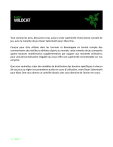
Публичная ссылка обновлена
Публичная ссылка на ваш чат обновлена.